Chiếc laptop đầu tiên của nhiều người đã nằm trong ngăn kéo nhiều năm, bám bụi. Mãi cho đến khi họ nhận ra mình có thể tái sử dụng và mang lại cho nó một cuộc sống mới.
Hãy bắt đầu khám phá tất cả những cách thiết thực để tận dụng một chiếc laptop cũ. Ban đầu, nhiều người dự định biến nó thành một máy chơi game cổ điển hoặc một chiếc Chromebook. Tuy nhiên, những vấn đề như cáp màn hình bị lỗi - yêu cầu phải mở nắp máy ở một góc nhất định - và nhiều phím không hoạt động trên bàn phím khiến nó không phù hợp với cả hai vai trò. Thêm vào đó, họ cũng không thể sửa chữa hoàn toàn chiếc laptop, vì rất khó tìm được linh kiện tương thích trên thị trường, chứ chưa nói đến giá cả.
Sau đó, họ quyết định sử dụng chiếc laptop cũ hỏng của mình một cách hiệu quả: Làm máy chủ tại nhà (home server).
Máy chủ tại nhà là gì? Sử dụng máy chủ tại nhà để làm gì?
Home server về cơ bản là một trung tâm tập trung trên mạng gia đình của bạn, cung cấp quyền truy cập vào nhiều dịch vụ khác nhau, cả cục bộ và từ xa (với cấu hình phù hợp).
Ví dụ, máy chủ tại nhà có thể hoạt động như một media server, nơi bạn có thể lưu trữ tất cả các file media (ảnh, video, nhạc và tài liệu) và phục vụ chúng cho các thiết bị khác. Tương tự, bạn có thể sử dụng nó để sao lưu, chạy Pi-hole để chặn quảng cáo và cải thiện mạng, tự host chương trình, hoặc thử nghiệm và lưu trữ các dự án hoặc trang web cá nhân, cùng nhiều mục đích khác.
Bạn có thể khám phá ra một số cách thú vị để sử dụng nó trong thời gian này.
Sao lưu ảnh và video
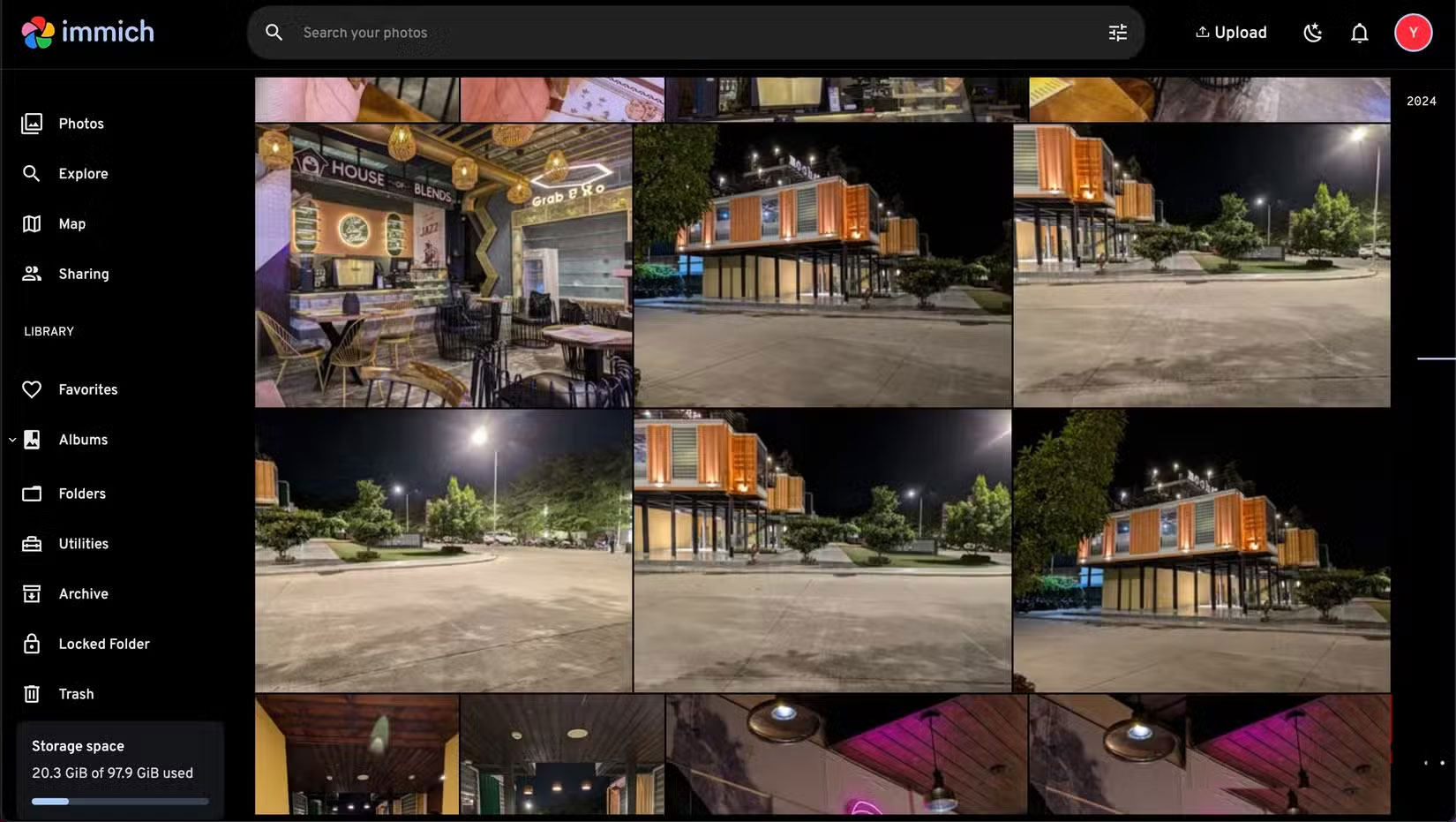
Mọi người thường tích lũy được một thư viện ảnh và video khổng lồ được chụp trong nhiều năm. Mặc dù sử dụng các dịch vụ đám mây, chẳng hạn như Google Photos và iCloud, là một cách để lưu trữ và duy trì quyền truy cập trên tất cả các thiết bị, nhưng thích quyền sở hữu, đặc biệt là đối với ảnh và video cá nhân. Do đó, họ gắn bó với dịch vụ tự host. Họ đơn giản là không tin tưởng các ứng dụng lưu trữ ảnh đám mây.
Lưu trữ dữ liệu và các file hữu ích khác
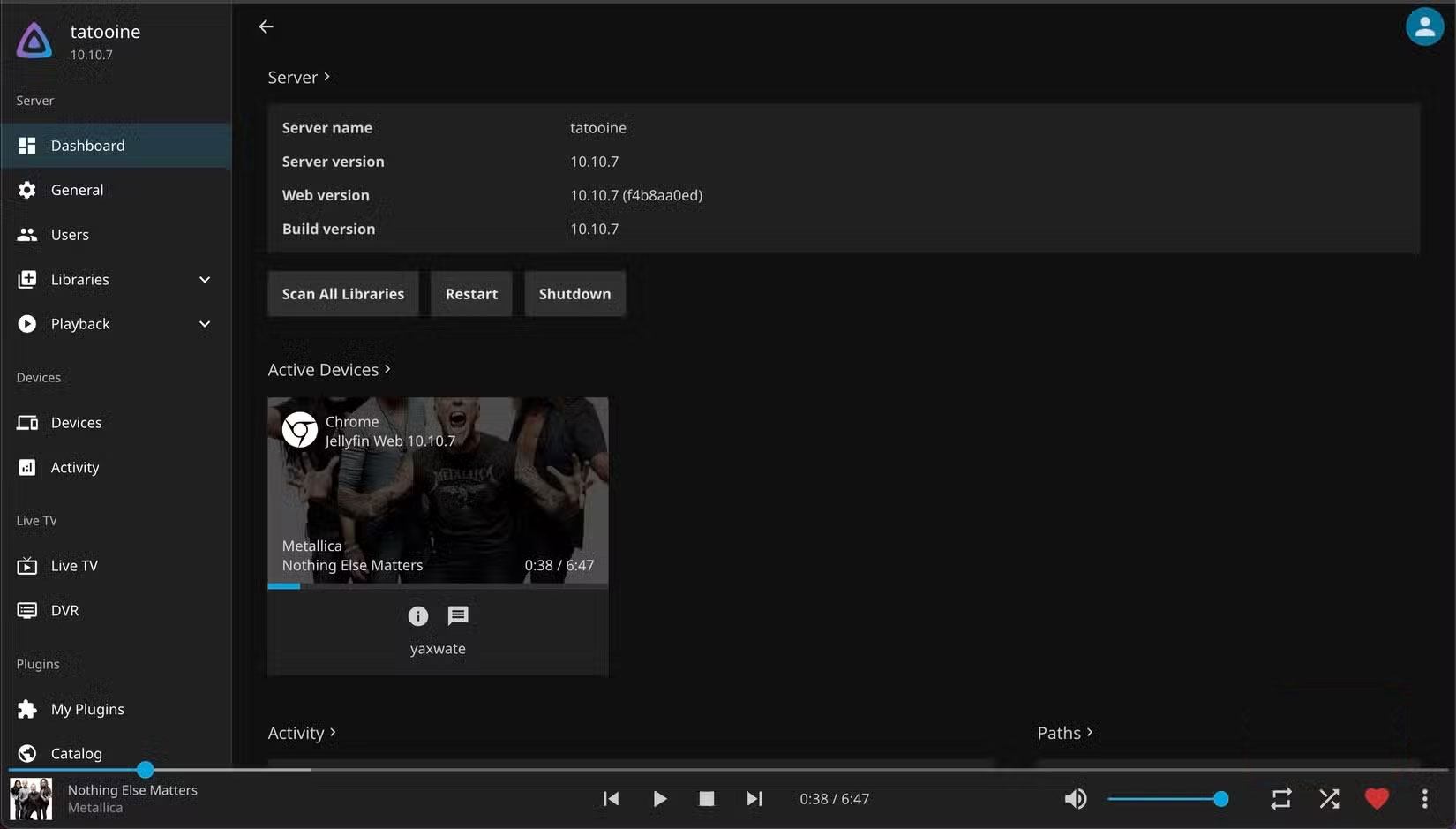
Bên cạnh việc lưu trữ những kỷ niệm cũ, mọi người cũng thích tích trữ dữ liệu (chương trình truyền hình, phim và nhạc hi-res) đã mua hoặc tải xuống từ nhiều năm trước. Jellyfin là một công cụ stream media miễn phí cho phép bạn biến máy chủ tại nhà thành một dịch vụ stream media mà bất kỳ ai trong nhà cũng có thể truy cập, cho phép họ xem chương trình truyền hình, phim hoặc stream nhạc. Bạn cũng có thể tạo một media server với Plex.
Chặn quảng cáo và trình theo dõi bằng Pi-hole
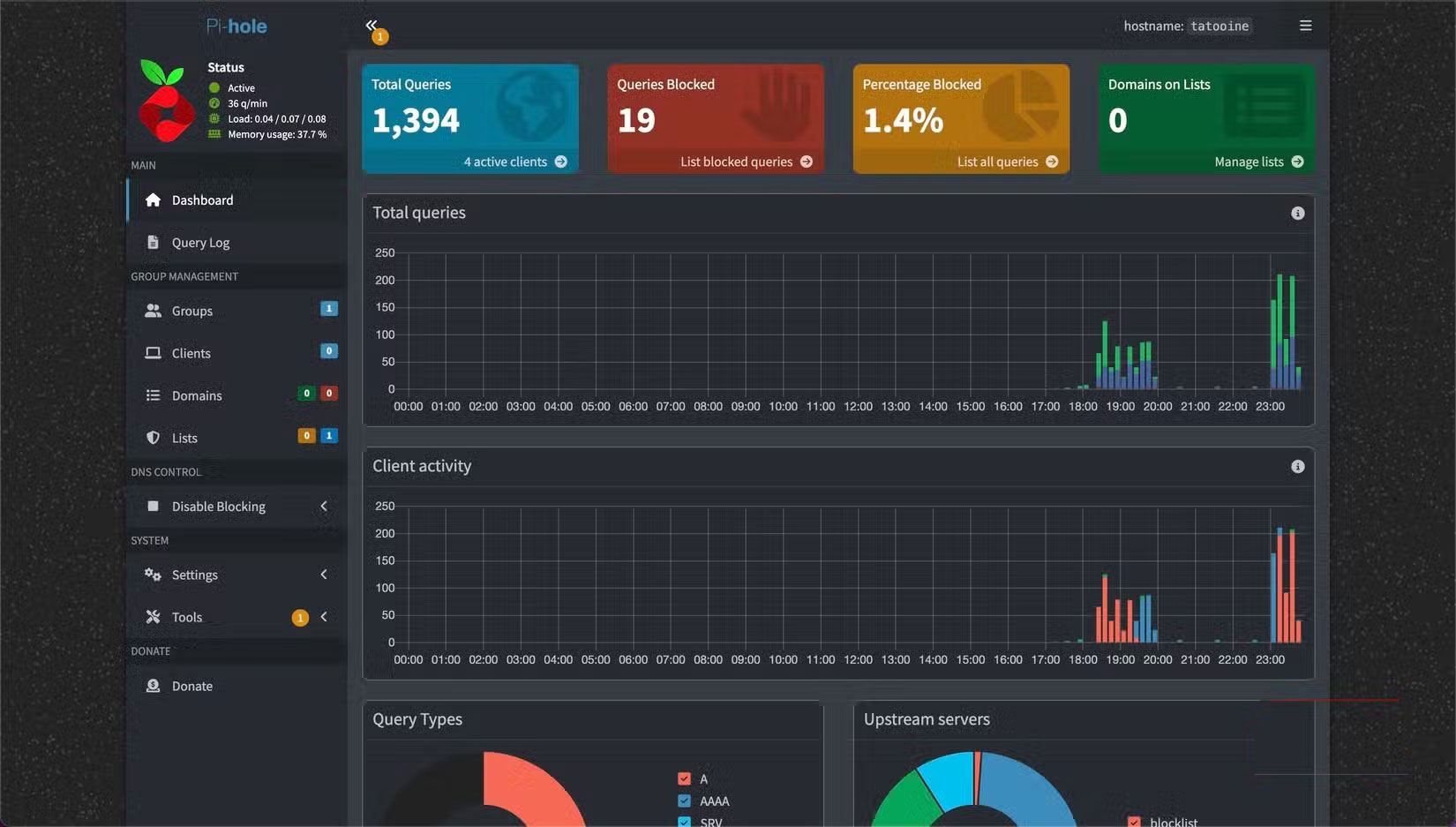
Pi-hole là một trình chặn quảng cáo trên toàn mạng. Nó thường được coi là một "hố đen" DNS, lọc các yêu cầu cho những domain phục vụ quảng cáo hoặc theo dõi hoạt động từ tất cả các thiết bị trên mạng. Vì chạy ở cấp độ mạng, nó có thể chặn quảng cáo không chỉ trong trình duyệt web mà còn trong các ứng dụng trên Smart TV hoặc điện thoại di động của bạn.
Các chương trình tự host
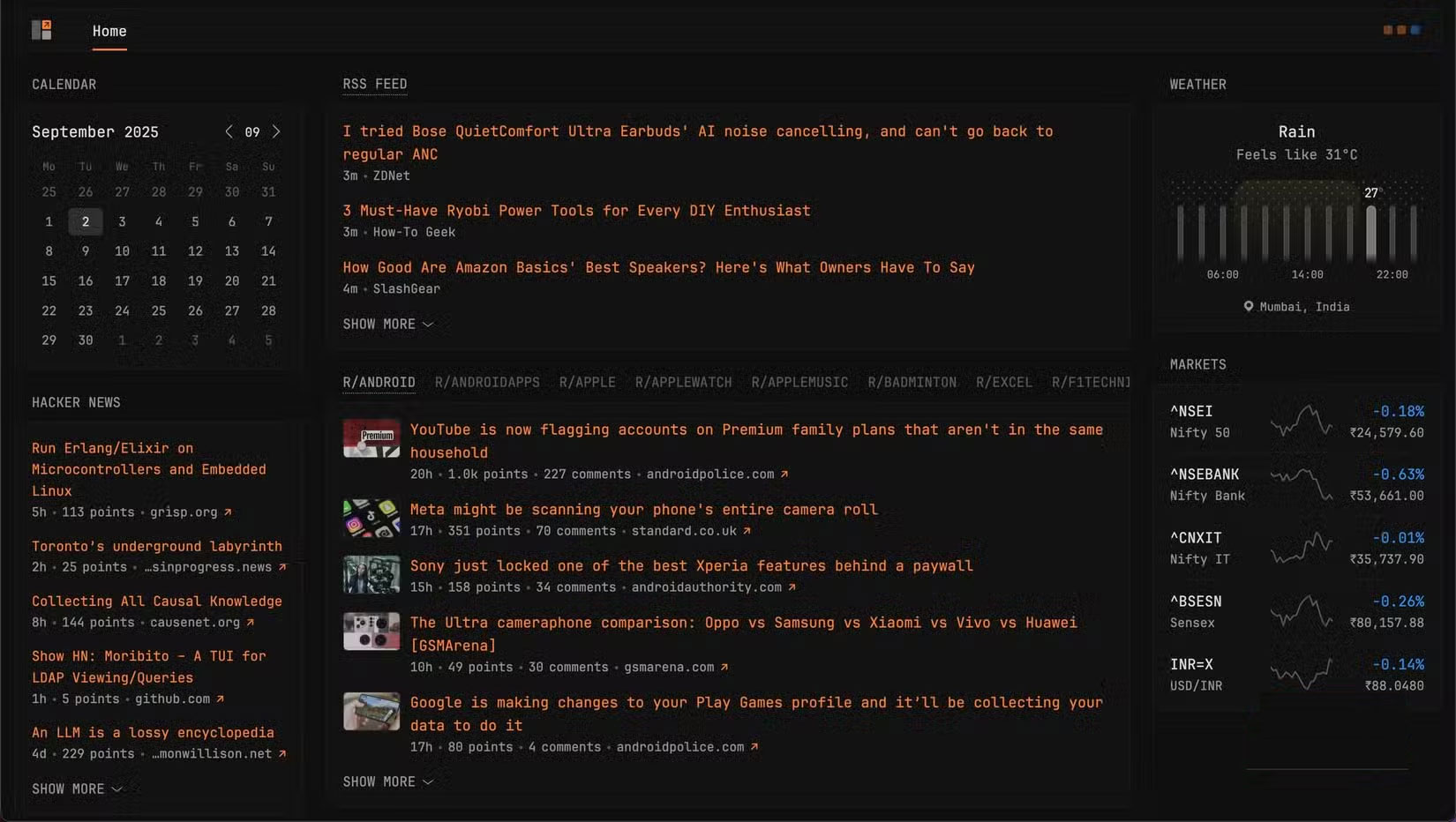
Máy chủ tại nhà có thể đóng vai trò là trung tâm cho tất cả các ứng dụng thú vị mà bạn muốn thử nghiệm. Immich, Nextcloud, Jellyfin và Pi-hole là 4 ứng dụng bài viết đã đề cập đến cho đến nay.
Nhưng đó mới chỉ là khởi đầu: Bạn còn có Home Assistant để điều khiển và tự động hóa các thiết bị thông minh tại nhà, Proxmox để tạo máy ảo thử nghiệm nhiều hệ điều hành khác nhau, Homebox để quản lý kho đồ gia dụng và Glance để tổng hợp nguồn cấp dữ liệu từ nhiều nguồn khác nhau trên Internet. Cũng có thể chạy thử nghiệm chatbot AI trên máy chủ tại nhà để có trải nghiệm AI riêng tư hơn.
Xây dựng, thử nghiệm và lưu trữ các dự án cá nhân
Sau một thời gian dài nghỉ ngơi, nhiều người đã quay lại với việc viết code và xây dựng các dự án cá nhân mà mình đã mong muốn từ lâu. Máy chủ tại nhà hoạt động như một trung tâm, nơi bạn có thể thiết lập các môi trường chuyên dụng cho nhiều dự án khác nhau mà mình đang thực hiện để tránh xung đột giữa những phiên bản phần mềm.
Có thể biến laptop cũ hoặc không sử dụng thành máy chủ tại nhà
Nếu đang tìm cách sử dụng laptop cũ, bạn cũng có thể biến nó thành máy chủ tại nhà.
Chọn hệ điều hành cho máy chủ tại nhà
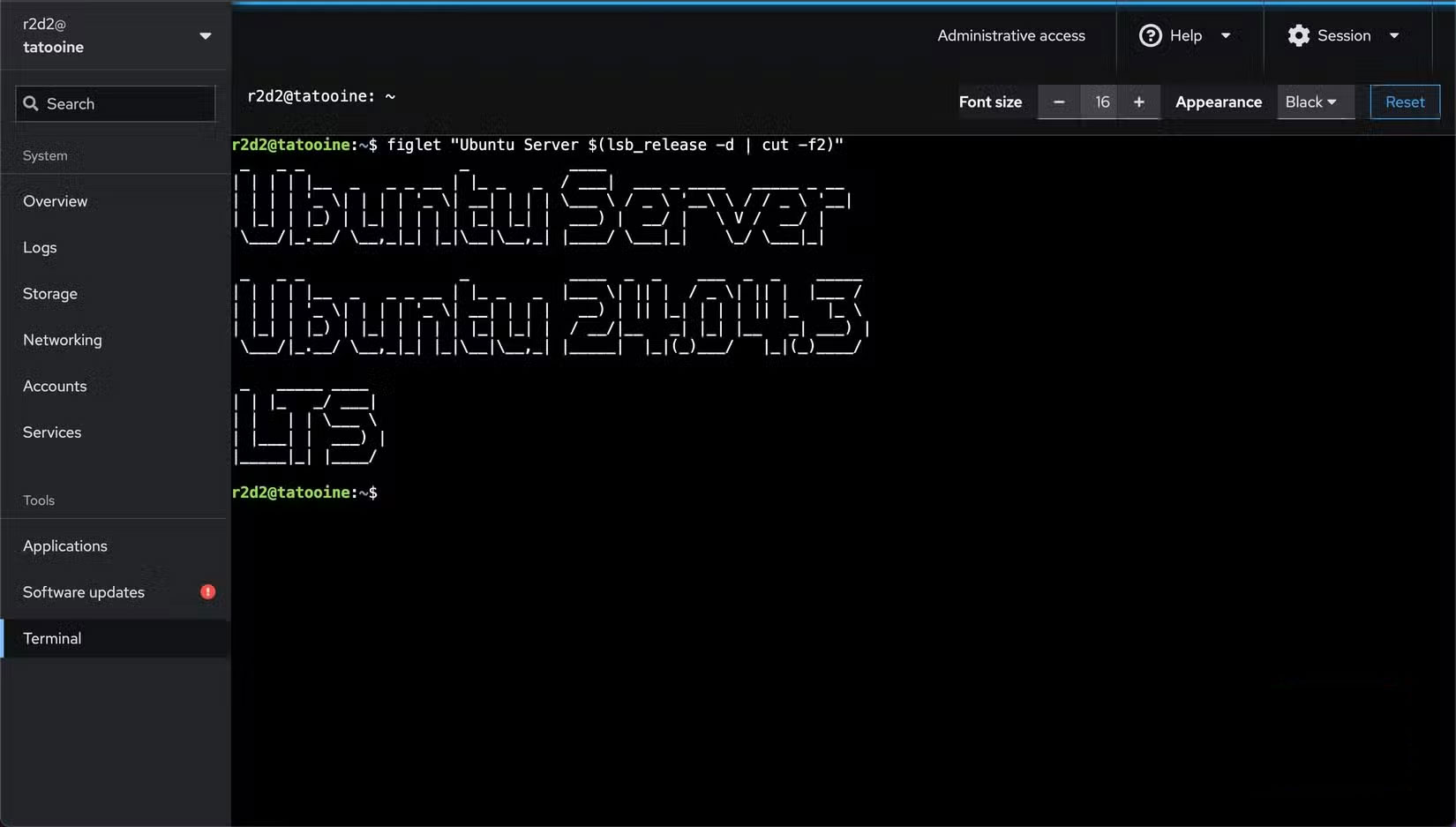
Việc chọn đúng hệ điều hành là một bước quan trọng trong việc biến laptop của bạn thành máy chủ tại nhà. Nó ảnh hưởng trực tiếp đến hiệu suất mà bạn có thể đạt được từ thiết bị của mình, đặc biệt nếu đó là máy cũ. Bạn muốn một hệ điều hành cung cấp hỗ trợ ứng dụng rộng rãi, dễ sử dụng, có cộng đồng hỗ trợ tốt và được cập nhật thường xuyên.
Cài đặt hệ điều hành trên laptop
Sau khi chọn hệ điều hành, hãy tạo USB boot bằng balenaEtcher.
Cắm ổ boot vào laptop và máy sẽ tự động khởi động vào đó. Nếu không, hãy bật laptop và nhanh chóng nhấn F2, F10, F12, Esc, Delete hoặc phím hiển thị trên màn hình để mở menu khởi động. Sau đó, đặt ổ USB làm nguồn khởi động chính. laptop của bạn sẽ khởi động lại từ ổ USB.
Thiết lập SSH để truy cập không cần màn hình
Sau khi cài đặt hệ điều hành, bước quan trọng tiếp theo là thiết lập SSH (Secure Shell) trên máy chủ tại nhà. Bạn chỉ cần thực hiện việc này nếu không được nhắc cài đặt SSH trong quá trình thiết lập hoặc nếu bạn vô tình bỏ qua.
SSH cho phép truy cập không cần màn hình vào máy chủ, nghĩa là bạn không cần bàn phím hoặc chuột vật lý để sử dụng.
Cài đặt các tiện ích thiết yếu
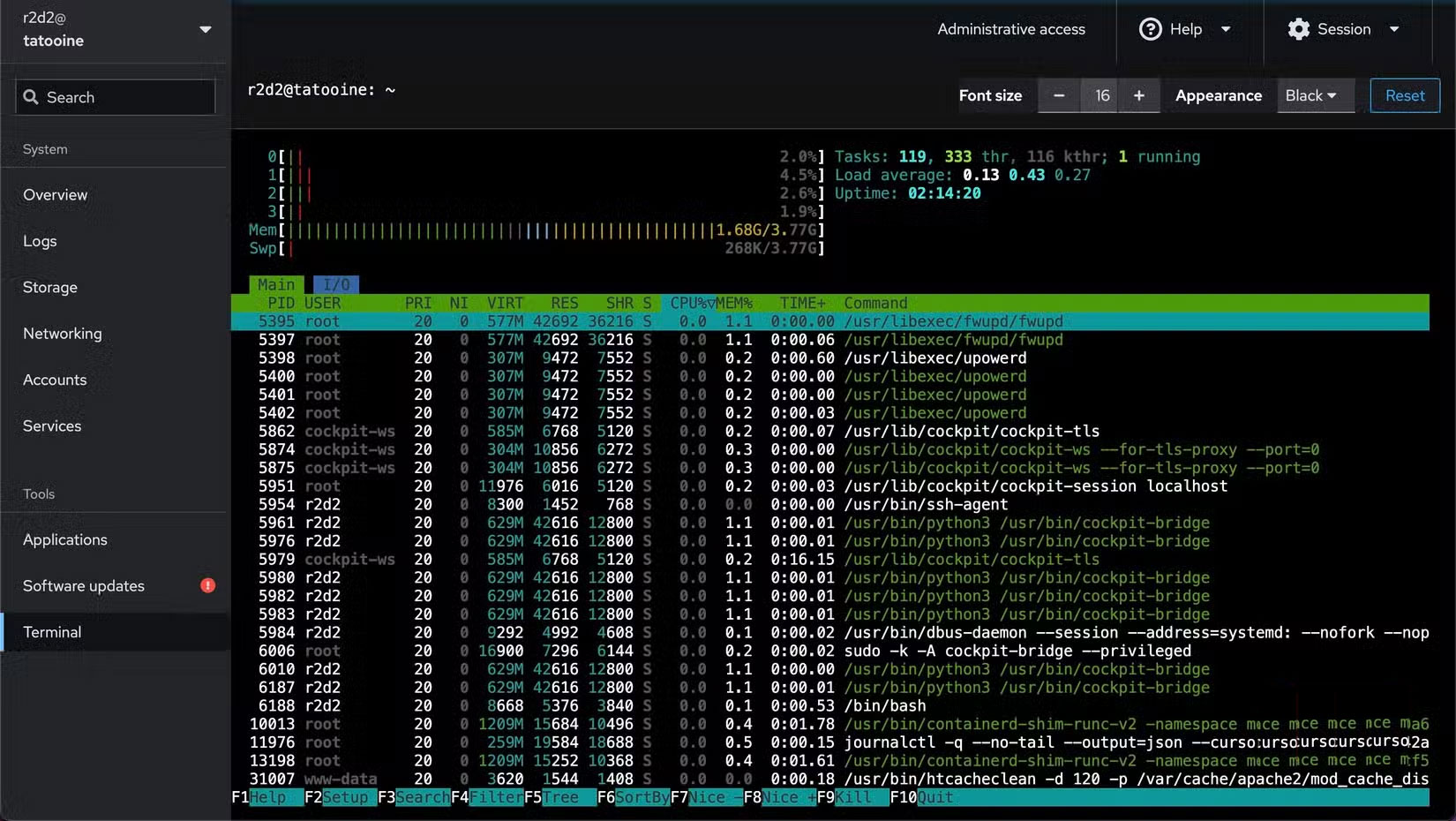
Tương tự như SSH, có một số chương trình thiết yếu bạn phải cài đặt trên máy chủ tại nhà của mình. Nếu đang chạy Ubuntu Server, bạn có thể cài đặt htop để xem và quản lý các tiến trình hệ thống, Glances để giám sát tài nguyên hệ thống (CPU, bộ nhớ, ổ đĩa và cảm biến) và lm-sensors để kiểm tra nhiệt độ hệ thống.
Thiết lập giới hạn sạc để tránh sạc quá mức pin
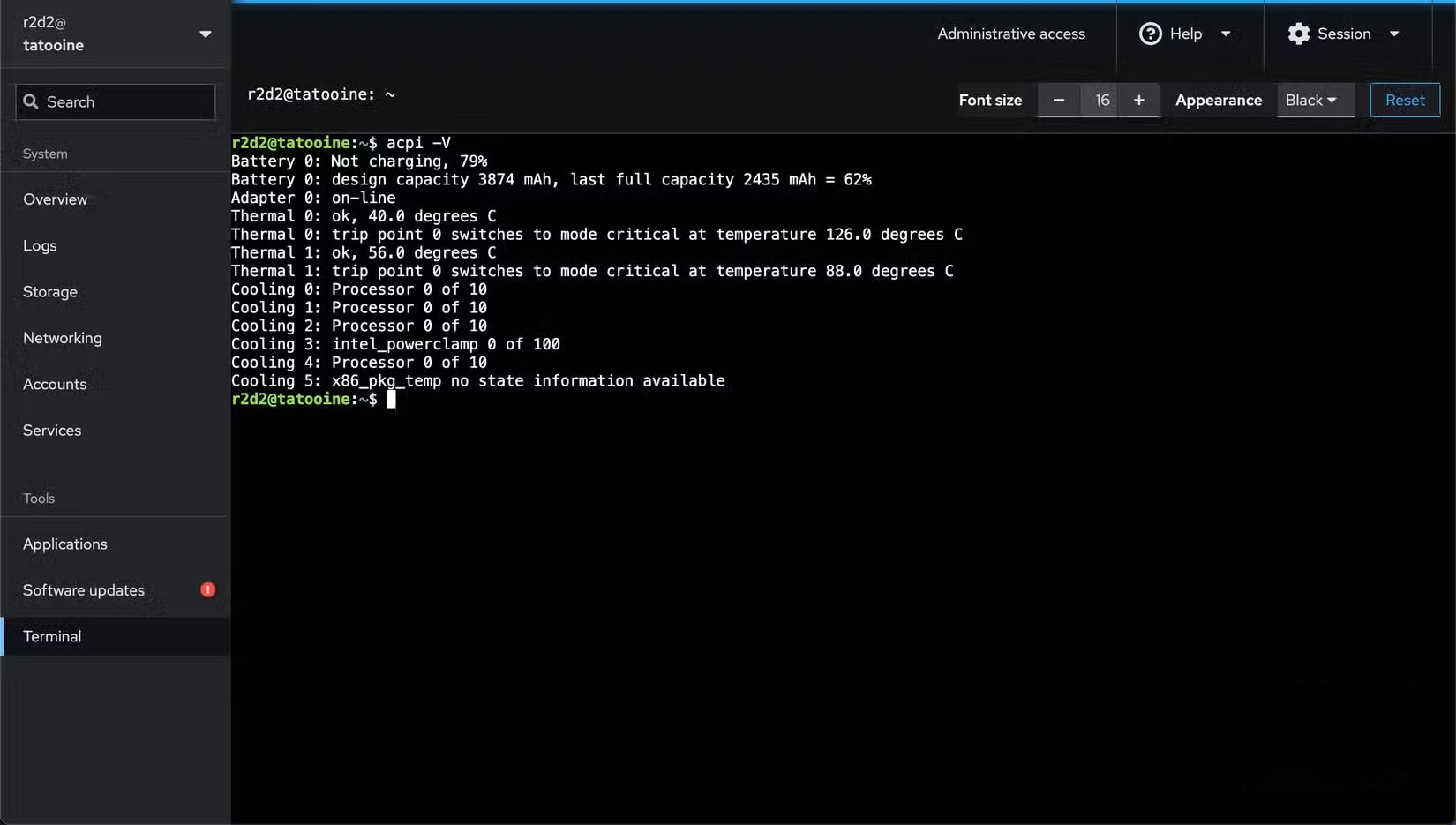
Lý tưởng nhất là bạn nên để máy chủ tại nhà chạy 24/7. Tuy nhiên, điều này không phù hợp với laptop, vì nó có nghĩa là bạn cần phải cắm điện cho laptop liên tục. Vì laptop có pin bên trong, nên điều này không lý tưởng, vì sạc quá mức pin có thể dẫn đến quá nhiệt và giảm hiệu suất theo thời gian.
Tìm kiếm nhanh trên Google bằng tên hãng và model laptop của bạn có thể giúp bạn tìm thấy hướng dẫn về cách đặt giới hạn sạc.
Thiết lập laptop chạy ngay cả khi gập máy
Bên cạnh việc thiết lập giới hạn sạc, bạn cũng cần thiết lập để laptop hoạt động bình thường khi gập máy. Điều này rất quan trọng vì bạn không muốn màn hình laptop luôn bật, vì nó có thể tiêu thụ một lượng điện năng đáng kể.
Nếu bạn không cấu hình tính năng này và đóng nắp máy tính, laptop sẽ tạm dừng hoặc ngủ đông, và do đó, làm gián đoạn các service đang chạy.
Ngoài ra, nếu không thể thực hiện trên thiết bị do hạn chế về phần cứng, bạn có thể tạm thời tắt màn hình và bật lại khi cần. Trong Ubuntu Server, bạn có thể thực hiện việc này bằng vbetool, với các lệnh tương ứng như sudo vbetool dpms off và sudo vbetool dpms on.
 Công nghệ
Công nghệ  AI
AI  Windows
Windows  iPhone
iPhone  Android
Android  Học IT
Học IT  Download
Download  Tiện ích
Tiện ích  Khoa học
Khoa học  Game
Game  Làng CN
Làng CN  Ứng dụng
Ứng dụng 








 Kiến thức sử dụng
Kiến thức sử dụng 









 Linux
Linux  Đồng hồ thông minh
Đồng hồ thông minh  macOS
macOS  Chụp ảnh - Quay phim
Chụp ảnh - Quay phim  Thủ thuật SEO
Thủ thuật SEO  Phần cứng
Phần cứng  Kiến thức cơ bản
Kiến thức cơ bản  Lập trình
Lập trình  Dịch vụ công trực tuyến
Dịch vụ công trực tuyến  Dịch vụ nhà mạng
Dịch vụ nhà mạng  Quiz công nghệ
Quiz công nghệ  Microsoft Word 2016
Microsoft Word 2016  Microsoft Word 2013
Microsoft Word 2013  Microsoft Word 2007
Microsoft Word 2007  Microsoft Excel 2019
Microsoft Excel 2019  Microsoft Excel 2016
Microsoft Excel 2016  Microsoft PowerPoint 2019
Microsoft PowerPoint 2019  Google Sheets
Google Sheets  Học Photoshop
Học Photoshop  Lập trình Scratch
Lập trình Scratch  Bootstrap
Bootstrap  Năng suất
Năng suất  Game - Trò chơi
Game - Trò chơi  Hệ thống
Hệ thống  Thiết kế & Đồ họa
Thiết kế & Đồ họa  Internet
Internet  Bảo mật, Antivirus
Bảo mật, Antivirus  Doanh nghiệp
Doanh nghiệp  Ảnh & Video
Ảnh & Video  Giải trí & Âm nhạc
Giải trí & Âm nhạc  Mạng xã hội
Mạng xã hội  Lập trình
Lập trình  Giáo dục - Học tập
Giáo dục - Học tập  Lối sống
Lối sống  Tài chính & Mua sắm
Tài chính & Mua sắm  AI Trí tuệ nhân tạo
AI Trí tuệ nhân tạo  ChatGPT
ChatGPT  Gemini
Gemini  Điện máy
Điện máy  Tivi
Tivi  Tủ lạnh
Tủ lạnh  Điều hòa
Điều hòa  Máy giặt
Máy giặt  Cuộc sống
Cuộc sống  TOP
TOP  Kỹ năng
Kỹ năng  Món ngon mỗi ngày
Món ngon mỗi ngày  Nuôi dạy con
Nuôi dạy con  Mẹo vặt
Mẹo vặt  Phim ảnh, Truyện
Phim ảnh, Truyện  Làm đẹp
Làm đẹp  DIY - Handmade
DIY - Handmade  Du lịch
Du lịch  Quà tặng
Quà tặng  Giải trí
Giải trí  Là gì?
Là gì?  Nhà đẹp
Nhà đẹp  Giáng sinh - Noel
Giáng sinh - Noel  Ô tô, Xe máy
Ô tô, Xe máy  Tấn công mạng
Tấn công mạng  Chuyện công nghệ
Chuyện công nghệ  Công nghệ mới
Công nghệ mới  Trí tuệ Thiên tài
Trí tuệ Thiên tài